Что произойдет, если вы перезагрузите компьютер?
Если вы перезагрузите компьютер во время этого процесса, процесс установки обновления не удастся. Но насколько сильно он потерпит неудачу? Это вызовет проблемы с вашим компьютером? Чтобы точно выяснить, что происходит, мы провели несколько тестов.
Во-первых, мы сказали Windows установить стандартное обновление из Центра обновления Windows. Мы принудительно перезагрузили наш компьютер во время подготовки Windows. Не выключайте компьютер »на экране появилось сообщение. Компьютер перезагрузился, и мы быстро увидели нормальный экран входа в систему.
После входа в систему Windows отобразила уведомление «Не удалось завершить установку обновлений». Установка обновления не удалась, но Windows по-прежнему работает нормально. Windows просто попытается установить обновление позже.
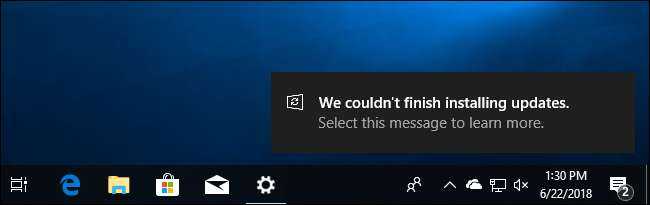
Во-вторых, мы перезапустили наш компьютер, а на экране появилось сообщение: «Работаем над обновлениями, выполнено 27%, не выключайте компьютер».
Windows перезапустилась нормально, и мы увидели сообщение: «Не удалось завершить обновления, отменить изменения, не выключайте компьютер». После завершения процесса Windows загрузилась нормально, и все заработало, как ожидалось.

Мы также протестировали этот процесс при установке крупного обновления Windows 10, начиная с Fall Creators Update и заканчивая
Обновление за апрель 2018 г.
т
является
. Мы перезагрузили наш компьютер, когда на нашем экране появилось сообщение «Настройка обновления для Windows 10, 10% завершено, не выключайте компьютер».
После перезагрузки компьютера мы увидели простое сообщение «Подождите», а затем экран входа в систему появился нормально. Мы снова увидели уведомление «Не удалось завершить установку обновлений».

Наконец, мы попытались перезагрузить компьютер, когда он сказал: «Работаем над обновлениями 48%, не выключайте компьютер. Это займет некоторое время ». Сообщение «Восстановление предыдущей версии Windows…» появилось, когда Windows откатила обновление, и наш компьютер после этого загрузился и работал нормально.

В каждом тесте выключение компьютера не вызывало никаких проблем. Windows просто решила прекратить обновление и откатить все файлы, которые были обновлены. Windows настаивает на повторной загрузке обновления перед повторной попыткой его установки на случай, если при загрузке возникла проблема. После этого обновления устанавливались нормально.
Что делать, если у вас пустой экран и ничего не происходит?
Как упоминалось выше, если обновления не устанавливаются должным образом, вы можете получить BSOD или пустой экран. В то время как первое относительно легко исправить путем устранения неполадок, второе требует, чтобы вы вынули жесткий диск для восстановления данных.
Итак, если вы сталкиваетесь с пустым экраном, на котором ничего не отображается, извлеките накопитель, подключите его к другому компьютеру в качестве внешнего диска и скопируйте данные на этот компьютер.
Связанный: Как стереть жесткий диск, не трогая ОС
Затем отформатируйте этот внешний диск, вставьте его обратно в неисправный компьютер и установите на нем новую копию Windows.
Как долго вам необходимо ждать?
Будьте терпеливы и дайте операционной системе «Windows» некоторое время для завершения установки своих обновлений, если уж система выдает вам на экран такое сообщение. В зависимости от того, насколько большое обновление «Windows» необходимо установить и какова производительность вашего компьютера и его внутреннего хранилища, этот процесс может занять некоторое время.
Обычно установка и настройка обновления, сопровождаемая соответствующим сообщением, занимает не более пяти минут. Однако, если сообщение с просьбой не перезагружать компьютер не исчезает с вашего экрана в течение длительного времени, то вам может потребоваться выполнить принудительную перезагрузку вашего компьютера. Мы рекомендуем ждать два часа, на случай, если «Windows» выполняет большой объем работы. Системе «Windows» может потребоваться некоторое время для полного завершения процесса, особенно если это большое обновление, а ваш жесткий диск медленный или слишком заполнен.
Если вы видите процентный счетчик на экране и он увеличивается, то оставьте «Windows» в покое, ведь процесс установки движется и надо дождаться его завершения. Если процент остановился на определенном значении и не изменяется в течение длительного времени, то процесс обновления может «зависнуть». Тем не менее, для операционной системы «Windows» вполне нормально выглядеть «застрявшим» в определенной точке в течение долгого времени, прежде чем продолжить процесс далее, поэтому не будьте слишком нетерпеливы.
Обратитесь к специалисту
Если вы попытались решить проблему самостоятельно, но все безуспешно, или если вы не уверены в своих навыках работы с компьютером, рекомендуется обратиться к специалисту.
- Свяжитесь с технической поддержкой Microsoft. Вы можете обратиться в службу поддержки Windows 10 и получить профессиональную помощь от специалиста. Они могут предложить вам решения, которые вы можете попробовать сделать самостоятельно или предложат вам обратиться в сервисный центр.
- Обратитесь в сервисный центр или к компьютерному специалисту. Если у вас нет возможности связаться с технической поддержкой Microsoft или если проблему невозможно решить самостоятельно, рекомендуется обратиться в сертифицированный сервисный центр или к компьютерному специалисту. Они смогут провести диагностику вашего компьютера и найти оптимальное решение для восстановления работы системы.
Помните, что работа с компьютером может быть сложной и требовать определенных навыков и знаний. В случае с Windows 10, особенно в случае обновлений, иногда лучше доверить работу профессионалам, чтобы избежать потери данных и дополнительных проблем. Опытные специалисты смогут быстро и эффективно восстановить работу вашего компьютера и предоставить вам необходимую помощь.
Потеря функциональности и сломанные программы
Если вы выключите компьютер во время обновления Windows 10, может произойти ряд негативных последствий. Во-первых, обновление может быть прервано, и вы можете потерять все новые функции и исправления, которые были включены в это обновление. Это может привести к нестабильности вашей операционной системы.
Кроме того, выключение компьютера во время обновления может привести к ошибкам и сбоям в работе программ. Некоторые программы могут стать неработоспособными или работать неправильно после такого прерывания. Возможно, вам придется переустановить или обновить эти программы, чтобы исправить проблемы, которые могут возникнуть.
Поэтому, если обновление Windows 10 уже началось, важно дождаться его завершения и не выключать компьютер до тех пор, пока обновление не будет полностью установлено и компьютер не перезагрузится самостоятельно. Таким образом, вы сможете избежать потери функциональности и сломанных программ, а ваш компьютер будет работать более стабильно и безопасно
Ошибки и сбои в работе приложений
Время от времени пользователи могут столкнуться с ошибками и сбоями в работе приложений после выключения компьютера во время обновления Windows 10.
Существует ряд причин, почему это может произойти:
- Неправильное завершение обновления: Если компьютер был выключен во время процесса обновления операционной системы, файлы могут быть повреждены или установлены неправильно. Это может привести к некорректной работе приложений.
- Несовместимость обновления: В некоторых случаях обновление Windows 10 может быть несовместимо с некоторыми приложениями, особенно старыми версиями. После выключения компьютера во время обновления такие приложения могут перестать работать или вызывать ошибки.
- Потеря данных: Если выключить компьютер во время обновления, это может привести к потере данных, включая важные файлы и настройки приложений. В результате, приложения могут работать некорректно или даже не запускаться.
Чтобы избежать ошибок и сбоев в работе приложений, рекомендуется всегда дожидаться завершения обновления Windows 10 перед выключением компьютера. Если все же произошли проблемы после выключения компьютера во время обновления, обращайтесь к специалистам или следуйте инструкциям по исправлению ошибок, предоставляемым Microsoft.
Неполадки сетевого подключения
Многим пользователям Windows 10 может быть знакома ситуация, когда в результате выключения компьютера во время обновления операционной системы возникают различные проблемы с сетевым подключением. Это может привести к отсутствию доступа к Интернету и другим сетевым ресурсам, что может существенно затруднить работу и использование компьютера.
Одной из наиболее распространенных проблем является невозможность подключения к беспроводной сети Wi-Fi после такого сбоя обновления. Компьютер может не видеть доступные сети Wi-Fi или не смочь подключиться к ним. Помимо этого, также могут возникнуть проблемы с проводным сетевым подключением, когда компьютер не видит сетевой кабель или не может установить соединение с сетью.
Причины возникновения этих проблем связаны с тем, что обновление Windows 10 обрабатывает и вносит изменения в драйверы и настройки сетевого подключения. Если компьютер был выключен во время обновления, процесс может быть неправильно завершен, что приводит к нестабильной работе сетевого оборудования и возникновению неполадок соединения.
Однако, есть несколько способов решить эти проблемы. Во-первых, можно попробовать перезагрузить компьютер и подключиться к сети заново. В некоторых случаях это может помочь восстановить подключение.
Если это не помогает, можно попробовать обновить драйверы сетевого адаптера. Для этого нужно зайти в Диспетчер устройств, найти сетевой адаптер, щелкнуть правой кнопкой мыши на нем и выбрать пункт «Обновить драйвер». Windows 10 автоматически выполнит поиск и установку новых драйверов.
Если и это не решает проблему, можно попробовать сбросить настройки сетевого подключения. Для этого нужно зайти в Параметры > Сеть и интернет > Состояние > Сброс сетевого подключения. Это поможет вернуть настройки сети к значениям по умолчанию и, возможно, восстановит подключение.
В общем, если выключить компьютер во время обновления Windows 10, можно столкнуться с неполадками сетевого подключения, что может привести к отсутствию доступа к Интернету и другим сетевым ресурсам. Однако, существуют способы решения этих проблем, такие как перезагрузка компьютера, обновление драйверов сетевого адаптера и сброс настроек сетевого подключения.
Проблемы с загрузкой компьютера и их решение
Если вы выключите компьютер во время обновления Windows 10, могут возникнуть различные проблемы с его последующей загрузкой. Вот некоторые из них и способы их решения:
-
Ошибка «Синий экран смерти» или «BSOD» (Blue Screen of Death): это ошибка, которая возникает при обновлении операционной системы. Для ее исправления попробуйте использовать восстановление системы или перезагрузить компьютер в безопасном режиме.
-
Проблемы с загрузкой Windows: если компьютер не загружается после обновления и вы видите только черный экран, попробуйте выполнить загрузку в безопасном режиме и откатить обновления до предыдущей версии.
-
Потеря данных: если выключение произошло во время обновления, могут быть потеряны данные, которые вы вводили во время установки. В этом случае рекомендуется восстановить систему из резервной копии, если она была создана до обновления.
-
Проблемы с драйверами: после неудачного обновления может возникнуть несовместимость с установленными драйверами, что может вызывать проблемы с работой компьютера. Решение этой проблемы обычно заключается в обновлении или переустановке драйверов.
Обратите внимание, что в случае проблем с загрузкой компьютера после выключения во время обновления Windows 10, лучше всего обратиться к профессионалам, чтобы убедиться в наилучшем решении проблемы и избежать возможных дальнейших повреждений компьютера
Неудачные попытки восстановления
Если вы решили выключить компьютер во время обновления Windows 10, то существует риск, что процесс обновления может быть прерван. В результате этого ваш компьютер может оказаться в состоянии, когда запуск операционной системы становится невозможным или происходит сбой.
Когда процесс обновления прерывается, Windows 10 пытается автоматически восстановиться от неудачной попытки. Однако, в некоторых случаях эти попытки могут быть неудачными и компьютер может остаться в нестабильном состоянии.
Если вы столкнулись с такой ситуацией, вам может потребоваться восстановить ваш компьютер с помощью специальных инструментов. Например, вы можете воспользоваться режимом «Восстановление» или переустановить операционную систему заново.
В любом случае, рекомендуется обратиться к профессионалам или посетить форумы сообщества, где опытные пользователи могут помочь вам с проблемой неудачного обновления.
Длительная загрузка системы
Если компьютер выключен во время обновления Windows 10, то при следующем включении система может столкнуться с проблемой длительной загрузки. Это происходит потому, что обновления могли быть испорчены или не до конца установлены.
Что произойдет, если выключить компьютер во время обновления Windows 10?
Если компьютер был выключен во время обновления Windows 10, то система может испытывать трудности при загрузке при следующем включении.
Причиной этой проблемы является то, что обновление Windows 10 обычно включает в себя изменения в системных файлах, настройках и драйверах. Если процесс обновления был прерван из-за выключения компьютера, то некоторые из этих файлов могут быть повреждены или неустановлены, что приводит к длительной загрузке системы.
Что делать, если у вас возникла проблема с длительной загрузкой системы?
Если ваш компьютер долго загружается после того, как вы его выключили во время обновления Windows 10, то вы можете попробовать несколько способов решения проблемы.
Перезагрузка компьютера: Попробуйте перезагрузить компьютер несколько раз. Иногда это может помочь восстановить нормальную работу системы.
Обновление драйверов: Установите все доступные обновления драйверов для вашего компьютера. Устаревшие или поврежденные драйверы могут вызывать проблемы с загрузкой системы.
В любом случае, если после всех мер, предпринятых вами, проблема с длительной загрузкой системы все еще сохраняется, вам следует обратиться к специалисту, который сможет помочь вам диагностировать и решить проблему.
Необходимость перезагрузки после обновления Windows 10
Перезагрузка после обновления является неотъемлемой частью процесса обновления Windows 10 и следует уделить этому вопросу должное внимание. Если не выполнить перезагрузку, новые изменения могут не примениться, что может привести к непредсказуемому поведению системы
Перезагрузка позволяет загрузить новую версию операционной системы и завершить установку всех необходимых обновлений
Это важно для обеспечения безопасности компьютера и исправления возможных ошибок и уязвимостей
Перед перезагрузкой рекомендуется сохранить все открытые файлы и закрыть все программы, чтобы избежать потери данных и возможных проблем с работой приложений.
Вариант 1: Временное решение
Если вам необходимо отключить компьютер с Windows 10 без принудительного обновления операционной системы всего один раз, рекомендуется воспользоваться одним из нижеописанных способов.
Способ 1: Приостановка обновлений
В Windows 10 есть возможность временно отключить принудительное обновление операционной системы. Делается это в соответствующем меню параметров, вам достаточно будет указать период, в пределах которого будет осуществляться стандартное выключение компьютера штатным образом — через меню «Пуск». О том, как это сделать, рассказывается в другой статье на нашем сайте.
Подробнее: Как приостановить обновления в Windows 10
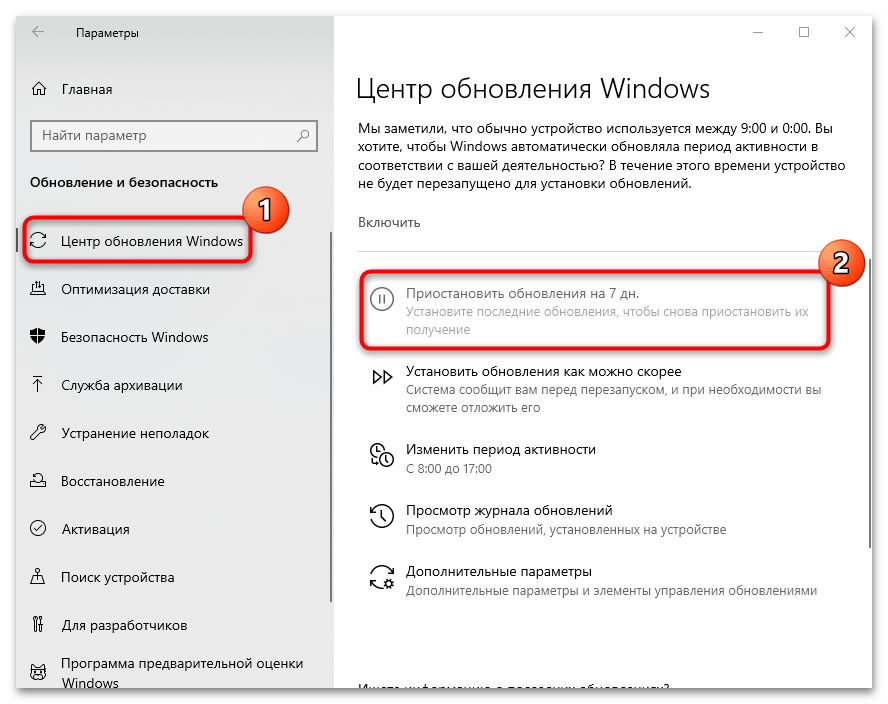
Способ 2: Горячая клавиша
Второй метод отключения компьютера без принудительного обновления, заключается в использовании специального меню, вызываемого комбинацией клавиш Alt + F4. Точное их месторасположение на клавиатуре показано на изображении ниже. Но пользоваться ей необходимо только на рабочем столе операционной системы, поэтому предварительно сверните все активные окна приложений и кликните мышкой по пустому месту на экране.

Как только вы воспользуетесь горячей клавишей, на рабочем столе появится окошко с названием «Завершение работы Windows». В нем вам необходимо из выпадающего списка выбрать пункт «Завершение работы», после чего кликнуть по кнопке «ОК».
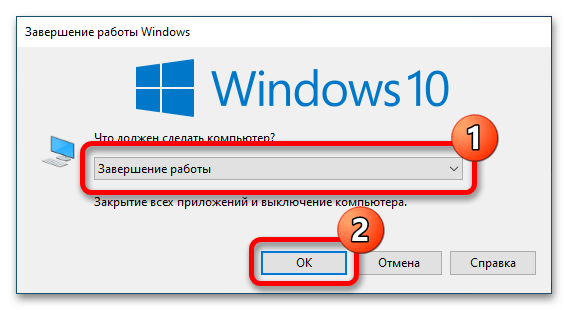
После устройство будет выключено без обновления. Этим методом можно пользоваться неограниченное количество раз.
Способ 3: Экран блокировки
Примерно таким же образом можно отключить компьютер без обновления через окно блокировки системы. Вызывается оно по-разному, например посредством комбинации клавиш Win + L. Использовать ее можно в любом месте операционной системы.

Как только клавиши будут нажаты, рабочий стол заблокируется. Вы увидите в нижнем правом углу иконку кнопки питания — нажмите на нее и из появившегося контекстного меню выберите пункт «Завершение работы».
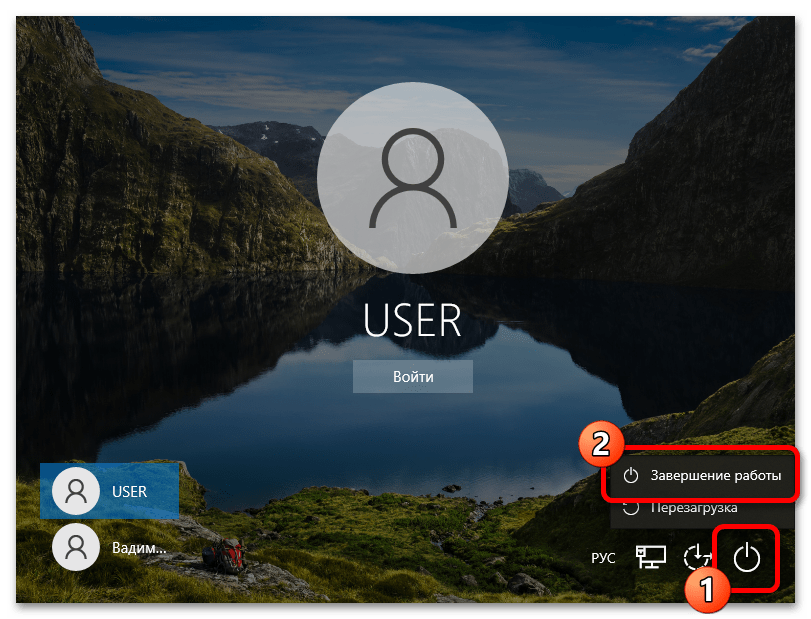
Воспользовавшись этим методом, вы потеряете все несохраненные данные в активных аккаунтах, поэтому предварительно закройте важные программы.
Способ 4: «Командная строка»
Если две предыдущих инструкции не подходят для отключения компьютера без принудительного обновления, тогда для осуществления задуманного вы можете применить специальную команду. Вводить ее следует в консоли с полномочиями администратора, для вызова которой в поисковой строке, расположенной на панели задач, введите запрос «Командная строка», а затем в результатах кликните по пункту «Запуск от имени администратора».
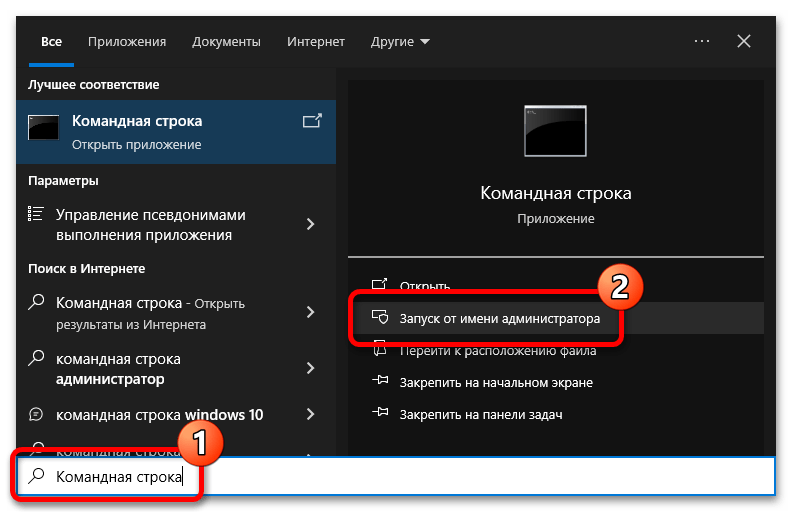
После того как на экране появится окно консоли, введите представленную ниже команду и нажмите по кнопке Enter.

Включенную Windows 10 можно выключить во время обновления?
Выключение компьютера во время обновления Windows 10 может привести к различным последствиям, которые могут варьироваться в зависимости от стадии обновления, на которой был прерван процесс. Вот несколько возможных последствий:
- Незавершенная установка обновлений может привести к ошибкам и нестабильной работе системы.
- В файловой системе могут остаться незавершенные операции, что может привести к потере данных или коррупции файлов.
- Перезагрузка системы может занять больше времени при следующем запуске, так как Windows 10 может начать процесс установки обновлений заново.
Чтобы избежать возможных проблем и повреждений системы, рекомендуется не выключать компьютер во время обновления Windows 10. Подождите, пока процесс обновления завершится самостоятельно, или следуйте инструкциям, предоставленным операционной системой, если по каким-то причинам обновление замедляется или прерывается.
Запомните, что правильное обновление операционной системы Windows 10 может помочь улучшить безопасность, стабильность и производительность вашего компьютера, поэтому важно следовать рекомендациям и не прерывать процесс обновления без весомой причины
Что именно могло сломаться
На 2 августа 2023 г. истинная причина происходящего оставалась неизвестной, однако частично пролить свет на ситуацию помог один из бывших разработчиков Microsoft. В общении с представителями портала Windows Latest он попросил сохранить свою анонимность и рассказал, что корнем зла в данном случае может являться так называемая «функция быстрого запуска» (Fast Startup).
По словам экс-разработчика, эта функция применяется для ускоренного запуска компьютера после его полноценного выключения. Для этого ОС сохраняет часть системной информации в отдельный файл, что позволяет ей загружаться быстрее. Насколько она актуальна в эпоху высокоскоростных SSD-накопителей со скоростями чтения свыше 1 ГБ/с – вопрос открытый.
Экс-разработчик констатировал тот факт, что иногда эта функция работает некорректно и действительно может приводить к перезагрузке компьютера после установки обновления вместо его полного выключения.
Также причина может скрываться в самом процессе обновления системы. Некорректная работа функции «Обновить и отключить» может быть вызвана сбоем в процессе интеграции в ОС очередного апдейта, после его система уходит в перезагрузку.
Впрочем, без официальных объяснений Microsoft все это выглядит как очередное «сырое» обновление для Windows 11. Системе не исполнилось еще и двух лет, но за столь короткий период она успела нахватать десятки апдейтов, ломавших ту или иную ее функцию.
Например, в марте 2023 г. силами Microsoft система начала замедлять работу SSD и регулярно показывать печально известный «синий экран смерти». В июне 2023 г. очередной патч запретил запуск браузера Chrome – он просто не запускался, не выдавая сообщений об ошибках.
В мае 2023 г. обновление для Windows 11 научило систему гораздо активнее расходовать заряд аккумулятора ноутбука. И это лишь три из множества подобных примеров, наиболее яркий из которых датирован июнем 2022 г. Как сообщал CNews, на тот момент пользователи массово стали жаловаться на сбои в установке различных апдейтов для Windows 11 – Microsoft выпустила устраняющий эту проблему патч, но и его установка тоже сопровождалась сбоями и сообщениями об ошибках.
Что произойдет, если выключить компьютер во время обновления Windows
Прежде чем мы перейдем к последствиям выключения компьютера во время обновления, важно знать два этапа обновления Windows. Эти два этапа — загрузка обновления и его последующая установка
Вреда не будет, если вы выключите компьютер на этапе загрузки. В этом случае может произойти одно из двух. Либо ваш компьютер выполняет резервное копирование и сохраняет данные, которые были загружены, до тех пор, пока обновление не будет разрешено для запуска, и в этом случае загрузка возобновится с того места, где она была остановлена. Кроме того, данные, которые были загружены к этому моменту времени, будут повреждены, и вашему компьютеру придется начать обновление заново.
Если вы отключите его на этапе установки, другие процессы Windows могут быть закрыты. Затем все, что вы можете сделать, это сидеть сложа руки и позволить Windows установить обновление. Этот процесс может занять некоторое время, и здесь и там могут быть некоторые сбои, хотя это не общий случай. Требуемое время зависит от количества и типа обновлений и конфигурации вашей системы.
Выключение компьютера при зависании обновления
Случаи, когда пользователи выключают свой компьютер во время обновления, обычно возникают, когда экран обновления зависает на некоторое время и кажется, что он не работает.
Обычно пользователи видят экран обновления с надписью «Подготовка Windows к работе» или «Работа над обновлениями» с оценкой степени завершения обновления (выраженной в процентах). В большинстве случаев, когда эти экраны кажутся зависшими, пользователи выключают и снова включают свой компьютер.
Есть и другие места, где Windows зависает. Некоторые сценарии возникают при загрузке обновлений или на экране готовности к установке.
В большинстве случаев с этим очень хорошо справляется Windows. После повторного включения компьютера ваш обычный экран входа в систему восстанавливается через несколько минут, и вы получаете уведомление о том, что обновление не может быть завершено. Затем вы можете снова инициировать обновление или оставить компьютер работать как есть.
Выключение компьютера во время обновления
Иногда, когда обновления большие или ваш компьютер изношен, для завершения обновления требуется значительное время. Это может заставить пользователей думать, что обновление зависло, хотя, возможно, оно слишком велико или это связано с характеристиками компьютера. Если ваш жесткий диск работает медленно и заполнен, а это большое обновление (или их всего несколько), возможно, это займет много времени.
Как правило, и в этих сценариях обновление либо возобновляется, либо происходит снова, но если оно не работает с вашим компьютером и повреждает вашу операционную систему, ваш компьютер может перестать работать должным образом, и вы можете потерять некоторые свои данные. В редких случаях ваш компьютер может даже перестать загружаться. Если это все же произойдет, рекомендуется выполнить процесс восстановления Windows, который исправит и устранит ошибки.
СОВЕТ. В этом посте показано, как получить доступ к безопасному режиму или дополнительным параметрам запуска, когда компьютер зависает при загрузке какого-либо экрана с бесконечно движущейся анимацией вращающихся точек, режиме приветствия, экране входа в систему, запуске Windows или не загружается. р>
Хотя принудительное завершение работы (когда пользователи долго нажимают кнопку питания, чтобы выключить компьютер) может показаться вам единственным вариантом, когда обновление либо зависает, либо просто занимает слишком много времени, это не рекомендуемый ход.
Microsoft теперь использует Component-Bases Servicing (CBS). Это помогло в значительной степени стабилизировать процесс обновления Windows. Он проверяет наличие важных для системы файлов, необходимых для успешной загрузки, и при необходимости заменяет их. Это помогает гарантировать загрузку Windows даже после случайного завершения работы. Но что-то может пойти не так, и система может перестать загружаться.
Если происходит обновление, лучше всего следовать совету Microsoft Не выключать компьютер. Приобретите ИБП, если у вас его нет!
Обзор процесса обновления Windows
До Windows Vista Microsoft выпускала обновления ОС в виде отдельных пакетов обновлений, которые вам приходилось устанавливать вручную с загрузочного носителя. Причина этого была связана с базовой архитектурой Windows того времени.
В выпуске Vista Microsoft решила сместить акцент на беспроводные обновления (OTA) с помощью процесса, который называется «Обслуживание на базе компонентов (CBS)». Это изменение в стратегии обновления соответствовало изменению базовой архитектуры Windows Vista.
Vista создавалась как набор самодостаточных компонентов. Каждая часть интерфейса Windows, с которой мы знакомы, была отдельной сущностью. И это архитектурное изменение сохранилось в Windows 10. Например, проводник Windows — это отдельный компонент, как и панель управления.
Цель CBS заключалась в том, чтобы стабилизировать процесс обновления, обслуживая каждый компонент отдельно. Если во время обновления что-то пойдет не так, CBS может перезапустить ОС и устранить ошибки и конфликты.
Поэтому, когда вы решите установить обновление, CBS проверит все файлы, чтобы убедиться в наличии всех файлов, относящихся к компонентам, и всех основных файлов. Если все файлы присутствуют, CBS начнет процесс установки.
Далее CBS устанавливает все необходимые файлы и инструменты для работы Windows. Сюда входят такие вещи, как проводник Windows, драйверы оборудования и основные файлы ОС. Когда все необходимые файлы будут установлены, CBS помечает процесс как завершенный, после чего загружается Windows. Именно здесь имеет значение программа обслуживания на основе компонентов.
В следующий раз, когда вы загрузите компьютер после успешного или неудачного обновления, CBS проверит, был ли процесс завершен. Если процесс был помечен как завершенный, это позволит Windows загрузиться в обычном режиме. В противном случае CBS начнет устранение последствий неудачного обновления.
Устранение поврежденных файлов обновления
Если вы заметили, что ваш компьютер был выключен во время обновления Windows 10, и после этого возникли проблемы, такие как зависание или неожиданная перезагрузка, возможно, некоторые файлы обновления были повреждены. Чтобы исправить эту проблему, вы можете попробовать следующие рекомендации:
1. Запустите инструмент проверки системных файлов.
Windows 10 имеет встроенный инструмент проверки наличия поврежденных файлов системы. Чтобы запустить его, выполните следующие действия:
- Нажмите клавишу Win + X и выберите «Командная строка (администратор)» из списка.
- В командной строке введите команду и нажмите клавишу Enter.
- Дождитесь окончания процесса сканирования и проверки файлов. Если инструмент обнаружит поврежденные файлы, он автоматически попытается их восстановить.
- После завершения процесса перезагрузите компьютер.
2. Воспользуйтесь командой DISM.
DISM (Deployment Image Servicing and Management) – это инструмент, специально разработанный для управления образами Windows и компонентами. Чтобы воспользоваться этой командой, выполните следующие действия:
- Откройте командную строку с правами администратора, как описано в первом пункте.
- Введите команду и нажмите клавишу Enter.
- Дождитесь завершения процесса. Он может занять некоторое время в зависимости от скорости вашего интернет-соединения.
- Перезагрузите компьютер и проверьте, исправилась ли проблема.
3. Восстановите компьютер до предыдущей версии Windows 10.
Если все предыдущие методы не помогли, вы можете попробовать вернуться к предыдущей версии Windows 10. Чтобы это сделать, выполните следующие действия:
- Откройте «Настройки» (клавиша Win + I) и выберите «Обновление и безопасность».
- Перейдите на вкладку «Восстановление».
- В разделе «Возвращение к предыдущей версии Windows 10» нажмите кнопку «Начать».
- Дождитесь завершения процесса восстановления. Это может занять некоторое время.
Устранение поврежденных файлов обновления может занять некоторое время и требовать обязательного перезагрузки компьютера. После применения одного из вышеуказанных методов вам рекомендуется проверить работу компьютера и убедиться, что проблема была успешно исправлена.
Почему может появиться запрос на перезагрузку компьютера
После установки обновления для системы безопасности может появиться запрос на перезагрузку компьютера, если выполняется одно из следующих условий:
- Обновление для системы безопасности обновляет библиотеку DLL, которая загружается в одном или нескольких процессах, необходимых Windows. Обновление для системы безопасности не может быть завершено во время загрузки библиотеки DLL. Таким образом, обновление системы безопасности должно остановить процесс, который вызывает загрузку библиотеки DLL. Остановка процесса выгрузит библиотеку DLL, необходимую для завершения обновления. Однако процесс загрузки библиотеки DLL не может быть остановлен во время работы Windows. Например, обновление для системы безопасности, описанное в бюллетене по безопасности MS04-011, обновляет многие библиотеки DLL, загруженные в основные процессы операционной системы, которые не могут быть остановлены без выключения Windows.
- Обновление для системы безопасности обновляет файл .exe, который в настоящее время выполняется как процесс, необходимый Для Windows. Обновление не может быть завершено во время выполнения этого процесса. Однако вы не сможете принудительно остановить этот процесс, если не завершите работу Windows. Например, Csrss.exe является обязательным процессом в Windows.
- Обновление для системы безопасности обновляет драйвер устройства, используемый в настоящее время и необходимый для Windows. Обновление не может быть завершено, пока используется этот драйвер устройства. Однако вы не сможете выгрузить этот драйвер устройства, если не завершите работу Windows. Например, Disk.sys — это драйвер устройства, необходимый для Windows.
- Обновление для системы безопасности вносит изменения в реестр. Эти изменения требуют перезагрузки компьютера.
- Обновление для системы безопасности вносит изменения в записи реестра, которые считываются только при запуске компьютера.

























